
Windows ailənin Windows sistemlərində işlədikdə baş verə biləcək ən xoşagəlməz hallardan biri "mavi ölüm ekranının" və ya belə bir fenomen, BSOD-a necə zəng etmək olar. Bu uğursuzluğa səbəb ola biləcək səbəblərdən sonra 0x0000000a səhvini qeyd etmək lazımdır. Sonra, Windows 7-də ondan qurtula biləcəyiniz və hansı yollarla necə qurduğunuzdan daha ətraflı danışaq.
0x0000000A səbəbləri və səhvləri aradan qaldırmaq üçün metodlar
0x0000000A səhvinin baş verməsinə səbəb ola biləcək səbəblər arasında aşağıdakıları qeyd etmək lazımdır:- RAM işində uğursuzluq;
- Sürücülərin qoç və ya cihazları ilə səhv qarşılıqlı əlaqəsi;
- Bağlı bir cihaz (ən çox keyfiyyətsiz montaj cihazları) olan münaqişə sistemləri;
- Quraşdırılmış proqramlar arasında qarşıdurma;
- Zərərli proqram.
Bu səbəblərin hər biri problemi həll etmək üçün ayrı bir yola uyğundur. Hamısı aşağıya baxacağıq.
Metod 1: Avadanlıqları deaktiv edin
0x0000000a, yeni avadanlıqları kompüterə bağladıqdan qısa müddət sonra baş verməyə başladığını görsəniz, bu, çox güman ki, bu, içindədir. Keyfiyyətli montajın zəif olması səbəbindən, bu cihazın OS paketinizlə uyğun olmadığının çox olması mümkündür. Onu ayırın və PC-nin başlanğıcını izləyin və işləyin. Səhv artıq görünmürsə, bunun səbəbini tapmısınız. Hansı növ avadanlığın uğursuz olduğundan əmin deyilsinizsə, qarşılıqlı əlaqə metodu, fərqli cihazları çevirmək və bir səhvin olması üçün sistemi yoxlamaq üsulu ilə aşkar edilə bilər.
Metod 2: Sürücülərin çıxarılması
Bununla birlikdə, hələ də bir problem cihazından istifadə etməlisinizsə, sürücüsünü silmək və daha etibarlı bir mənbədən yaranan başqa bir analoqu əvəz edə bilərsiniz. Eyni zamanda, BSOD artıq sistem işə salınması zamanı baş verərsə, "Təhlükəsiz rejim" də ona getməlisiniz. Kompüter başlayanda müəyyən bir düyməni tutmalısınız. Ən çox F8-dir. Və sonra açılan siyahıda "Təhlükəsiz rejimi" maddəsini seçin və Enter düyməsini basın.
- "Başlat" düyməsini basın. "İdarəetmə panelinə" gedirik.
- Sonra "Sistem və Təhlükəsizlik" düyməsini basın.
- "Cihaz meneceri" düyməsini basaraq "Sistem" komponentləri sistemində.
- "Cihaz meneceri" pəncərəsi açılır. Siyahıda, fikrinizcə bir səhvə səbəb olan cihazla görüşən cihaz növünü tapın. Yəni, çox güman ki, bu yaxınlarda nisbətən bu zaman aldığınız alət olacaqdır. Məsələn, problemin səbəbinin qrafik kartı kimi xidmət etdiyini düşünürsənsə, "video adapter" bölməsinin adını vurun. Yeni bir klaviatura istifadə etməyə başlamısınızsa, bu vəziyyətdə "klaviatura" bölməsinə gedin, bəzən problem sürücüsünün adı birbaşa səhv məlumat pəncərəsində (BSOD) görünə bilər.
- Seçilmiş tipli qoşulmuş cihazların siyahısı açılacaqdır. Problemli, sağ siçan düyməsini (PCM) olan avadanlıqların adı ilə vurun. "Xüsusiyyətlər" seçin.
- Görünən xüsusiyyətlərdə "Sürücü" düyməsini basın.
- Növbəti "Sil" düyməsini basın.
- Dialoq qutusunun zərf başlayacaq, burada sürücünün ok basaraq həllini silməklə təsdiqləməyiniz lazımdır.
- PC-ni yenidən başladın. "Başlat" düyməsini basın və sonra "bağlama" elementinin sağındakı simgəni vurun. Görünən siyahıda "Yenidən başladın" seçin.
- PC yenidən başladıqdan sonra sistem bağlı cihazdakı standart sürücülərdən birini seçməyə çalışacaq. Əgər bundan çıxmasa, bu vəziyyətdə bu elementi etibarlı bir mənbədən qurtarmalı olacaqsınız (saytdan yükləyin və ya avadanlıqdan quraşdırılmış diskdən quraşdırılmışdır). Əgər belə bir fürsətiniz yoxdursa və ya mənbə etibarlılığınızdan əmin deyilsinizsə, sürücülərin avtomatik quraşdırılması üçün ixtisaslaşdırılmış proqramlardan istifadə edə bilərsiniz. Bağlı cihazların mövzusunda bütün sistemi tarar, itkin sürücüləri aşkar edəcək, şəbəkədə silir və quraşdıracaqdır.
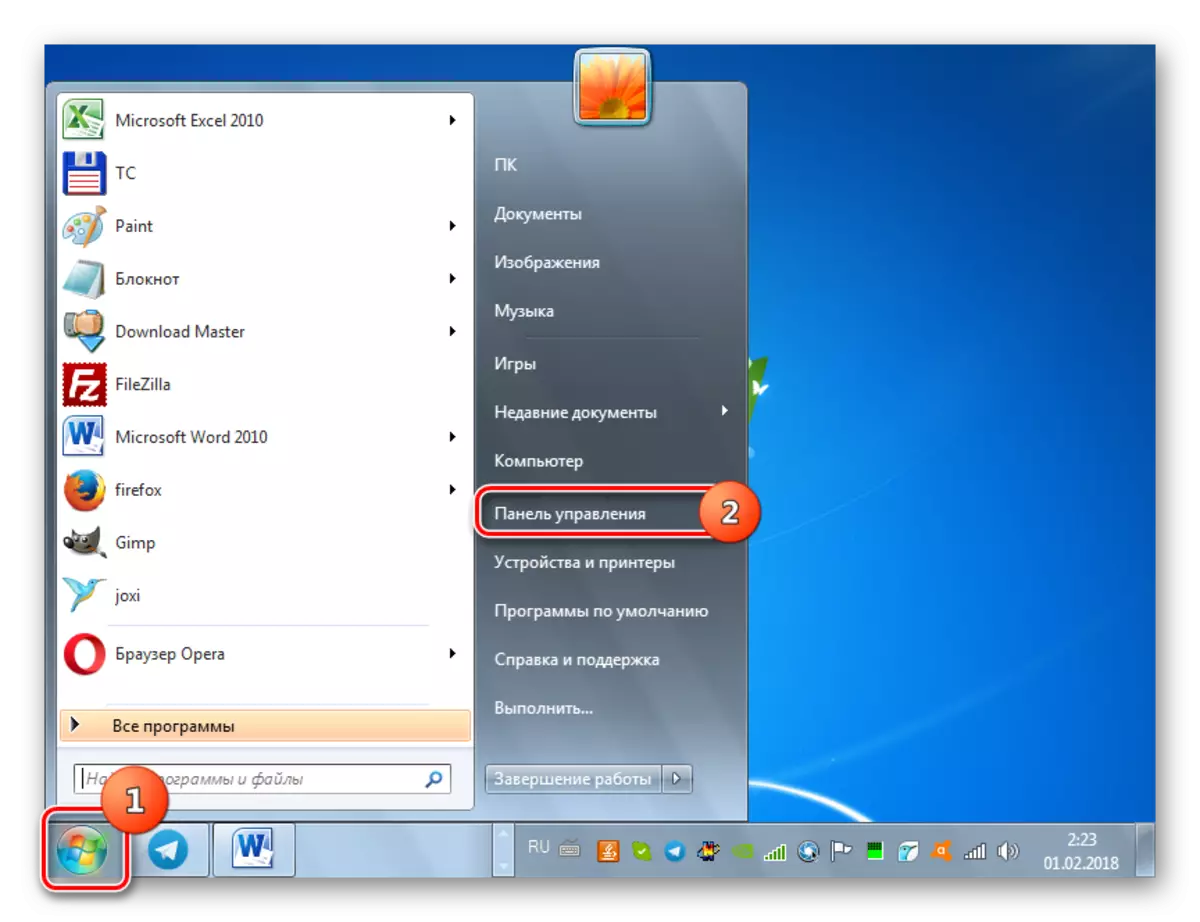
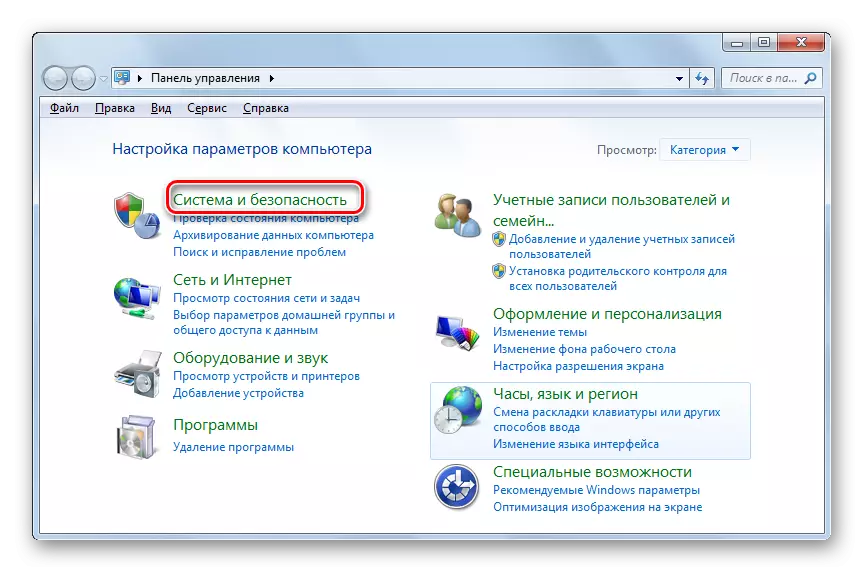
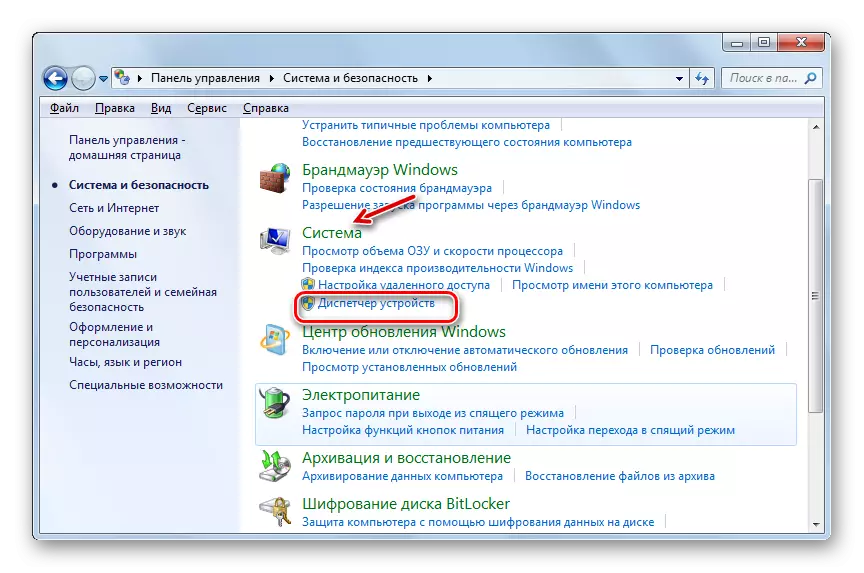
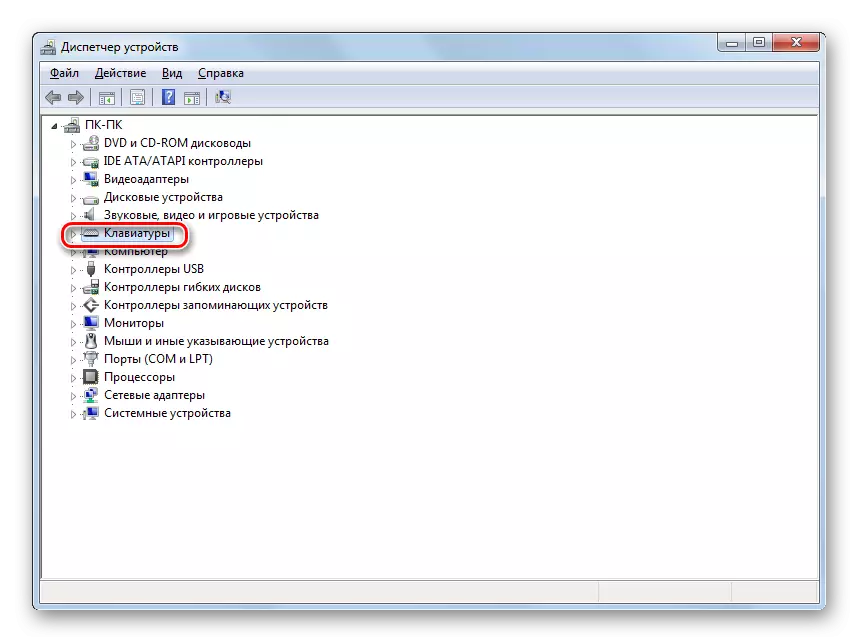
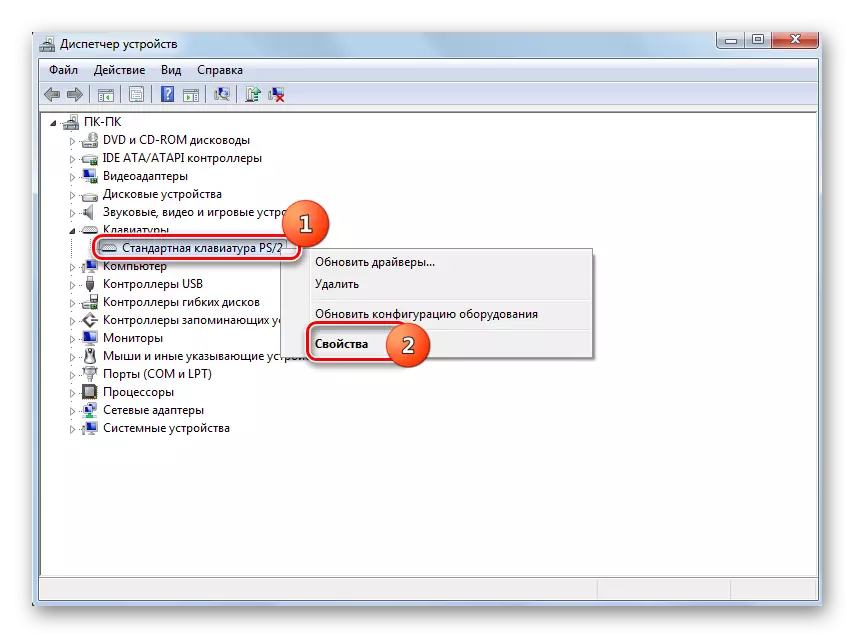
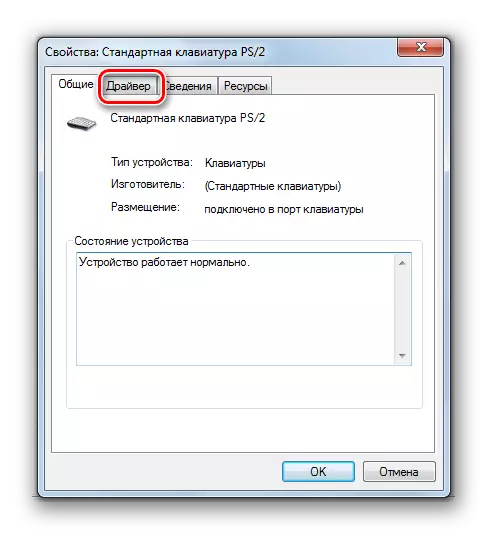


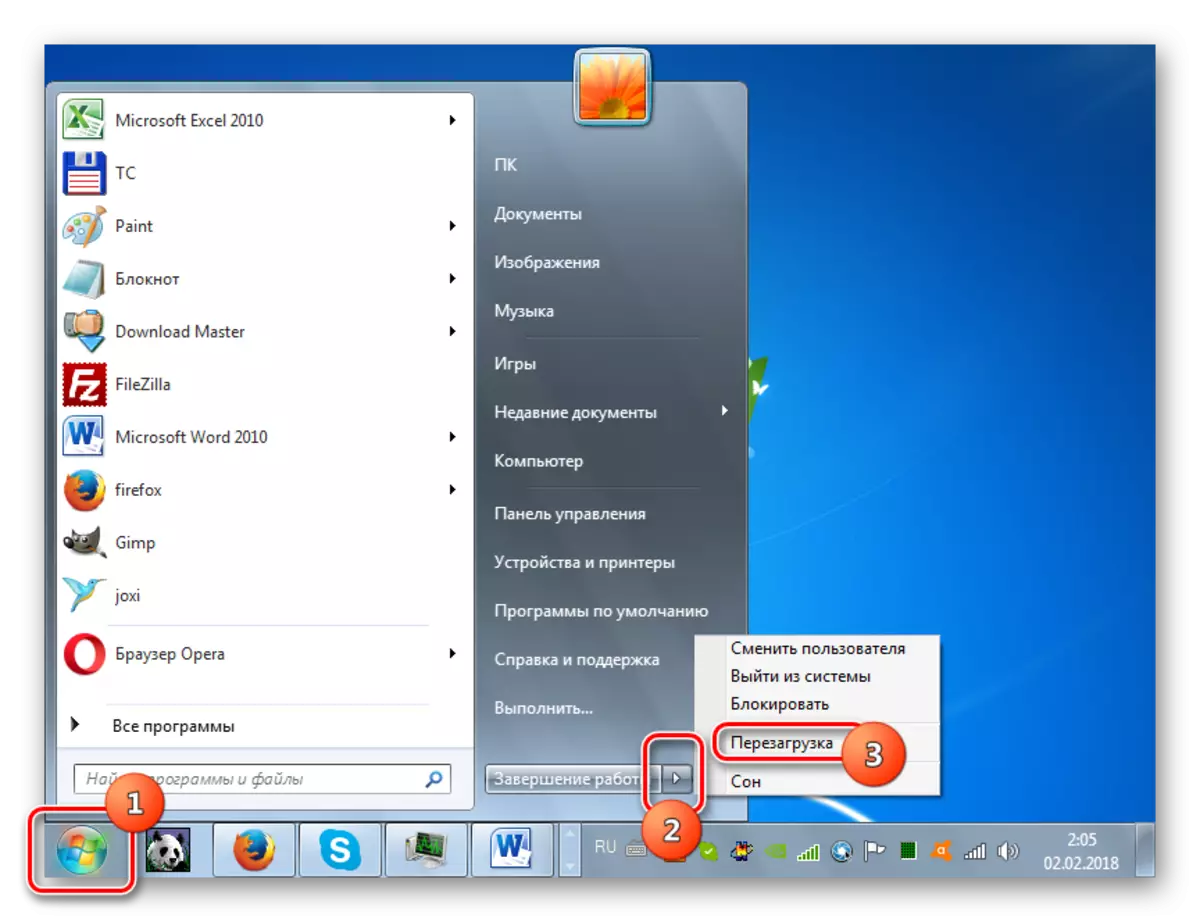
Dərs: Sürücüləri PC-də necə yeniləmək olar
Metod 3: Sürücü Doğrulama Parametrlərini yenidən qurun
Ayrıca, bir səhv baş verərsə, sürücü tarama seçimlərini yenidən qurmağa cəhd edə bilərsiniz. Xüsusilə tez-tez bu üsul OS və ya digər yeniləmələrin yeniləməsindən sonra problemin yarandığı zaman kömək edir. Adı çəkilən proseduru həyata keçirmək üçün sistemə "Təhlükəsiz rejim" də başlamalısınız.
- "Təhlükəsiz rejim" başladıqdan sonra, + R düyməsini basaraq tətbiq edin. Qabığın sahəsində meydana gəldi, daxil olun:
Doğrulama / sıfırlama.
"OK" düyməsini basın.
- PC-ni yenidən başladın və sistem rejiminə daxil olun. Sürücü yoxlama parametrləri standart parametrlərə yenidən qurulacaq və bu maddədə təsvir olunan problemi həll edəcək ehtimalıdır.
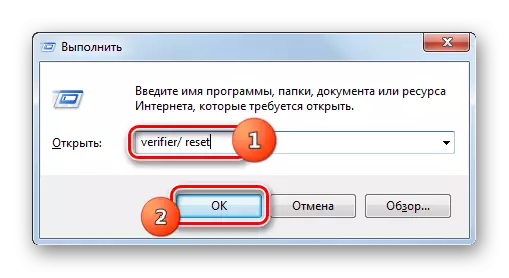
Metod 4: Bios Quraşdırma
Ayrıca, bu səhv səhv bios konfiqurasiyası səbəbindən baş verə bilər. Məsələn, bəzi istifadəçilər, IRQL üçün yenidən qurun və problemin haradan gəldiyini başa düşməyin. Bu vəziyyətdə, BIOS-u daxil etməlisiniz və düzgün parametrləri təyin etməlisiniz, yəni parametrləri standart vəziyyətə qaytarın.Bəzən BIOS yenidən qurulması bir hardware komponenti PC-nin fəaliyyətində və fəaliyyətində uğursuzluğa kömək edir. Bu vəziyyətdə aşağıdakı komponentlər deaktiv edilməlidir:
- Önbelleğe, 2-ci və 3-cü səviyyədə önbelleğe də daxil olmaqla;
- Fiş və oynamaq;
- Quraşdırılmış antivirus (əgər varsa);
- Kölgəli yaddaşın mövcudluğu.
Bundan sonra video adapter və anakartın firmware proqramını yeniləmək və sonra RAM çekini aktivləşdirmək lazımdır. Ayrıca, bir PC-də bir neçə qoç modulu varsa, hər birini kompüterdən ayırıb yoxlamaq üçün səhv yox olub olmadığını yoxlaya bilərsiniz. Problem müəyyən bir barda yatırsa, bu vəziyyətdə onu əvəz etmək və ya onları (ən kiçik) bir dəyəri azaltmaq üçün modulların tezliyinin fərqi ilə sınamalısınız. Yəni bu göstəricini daha yüksək bir tezliyi olan taxta altından aşağı salın.
Bu əməliyyatları həyata keçirmək üçün universal alqoritm mövcud deyil, sistem proqramının (bios) hərəkətləri ilə əlaqəli hərəkətlərin fərqli versiyaları əhəmiyyətli dərəcədə fərqlənə bilər.
Metod 5: Yeniləməni quraşdırmaq
Bluetooth avadanlığı PC-yə qoşulduqda, qışlama və ya yuxu rejimindən çıxmaq istəyərkən 0x0000000A aşkar edilə bilər. Bu vəziyyətdə, rəsmi Microsoft veb saytından KB2732487 yeniləmə paketini yükləyərək problemi həll edə bilərsiniz.
32 bitlik bir sistem üçün yeniləməni yükləyin
64 bitlik sistem üçün yeniləmə yükləyin
- Fayl yükləndikdən sonra onu işə salın.
- Sistemin özü yeniləməni quraşdıracaqdır. Sizdən artıq bir hərəkət tələb olunmur.
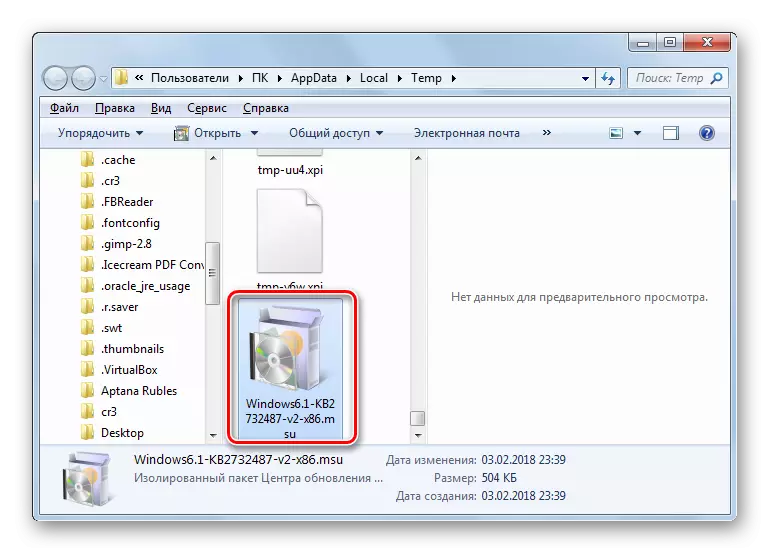

Bundan sonra kompüter asanlıqla bluetooth cihazları ilə hətta yuxu və ya yuxu rejimindən çıxacaq.
Metod 6: Sistem sənədlərini bərpa edin
0x0000000A səhvinə səbəb olan səbəblərdən biri sistem fayl quruluşunun pozulmasıdır. Sonra bir sınaq proseduru etmək və zəruri hallarda problem elementlərini bərpa etmək lazımdır. Göstərilən tapşırığı yerinə yetirmək üçün PC-yə "Təhlükəsiz rejim" də başlayın.
- "Başlat" düyməsini basın. "Bütün proqramlar" düyməsini basın.
- Standart "Standard" qovluğunu daxil edin.
- "Komanda xətti" adını tapdıqdan sonra PKM düyməsini basın. Siyahı siyahısında "Administratordan başlanğıc" seçin.
- "Komanda xətti" qabığı aktivdir. Orada belə bir rekord verin:
SFC / Scannow.
Enter düyməsini basın.
- Utility, bütövlüyünün itirilməsi üçün sistem sənədlərini skan edəcək. Problemlərin aradan qaldırılması halında problem obyektləri bərpa ediləcəkdir.
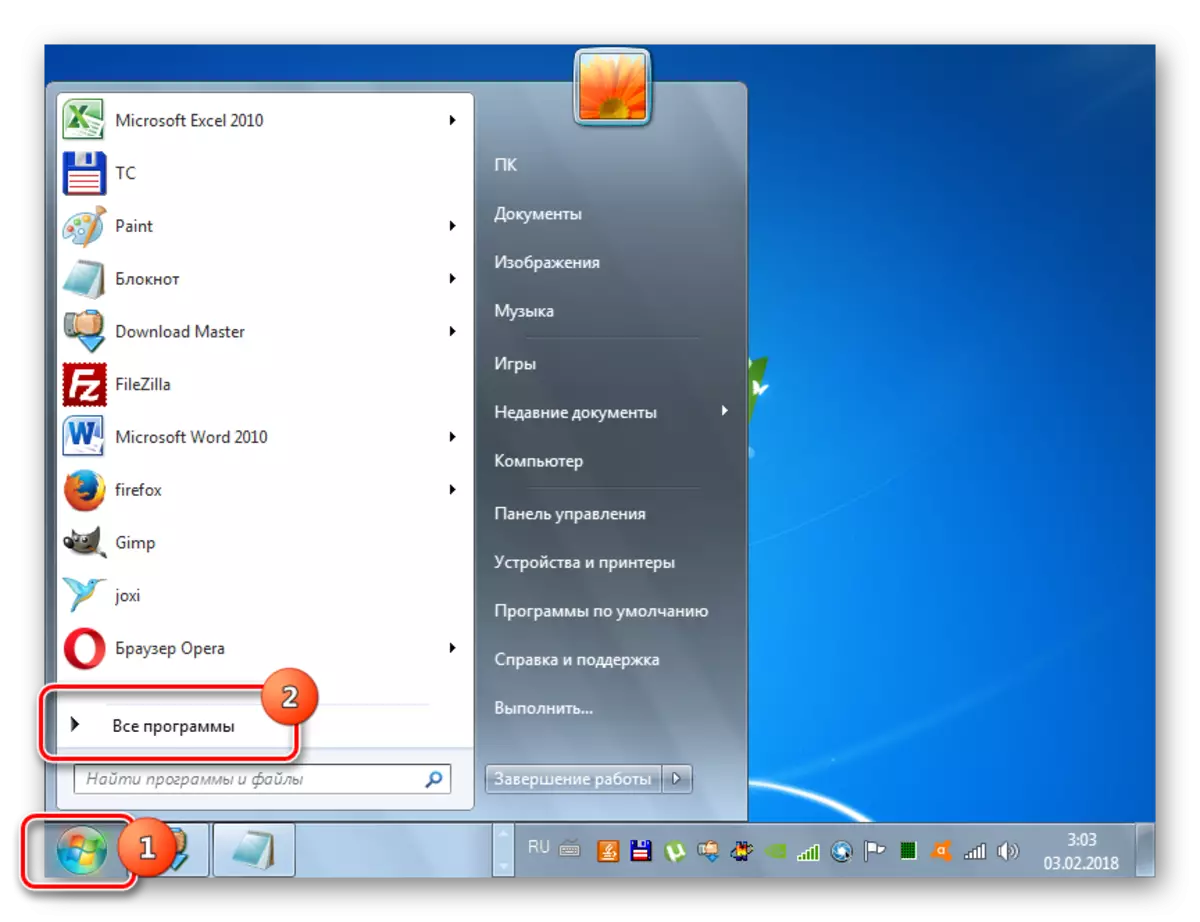
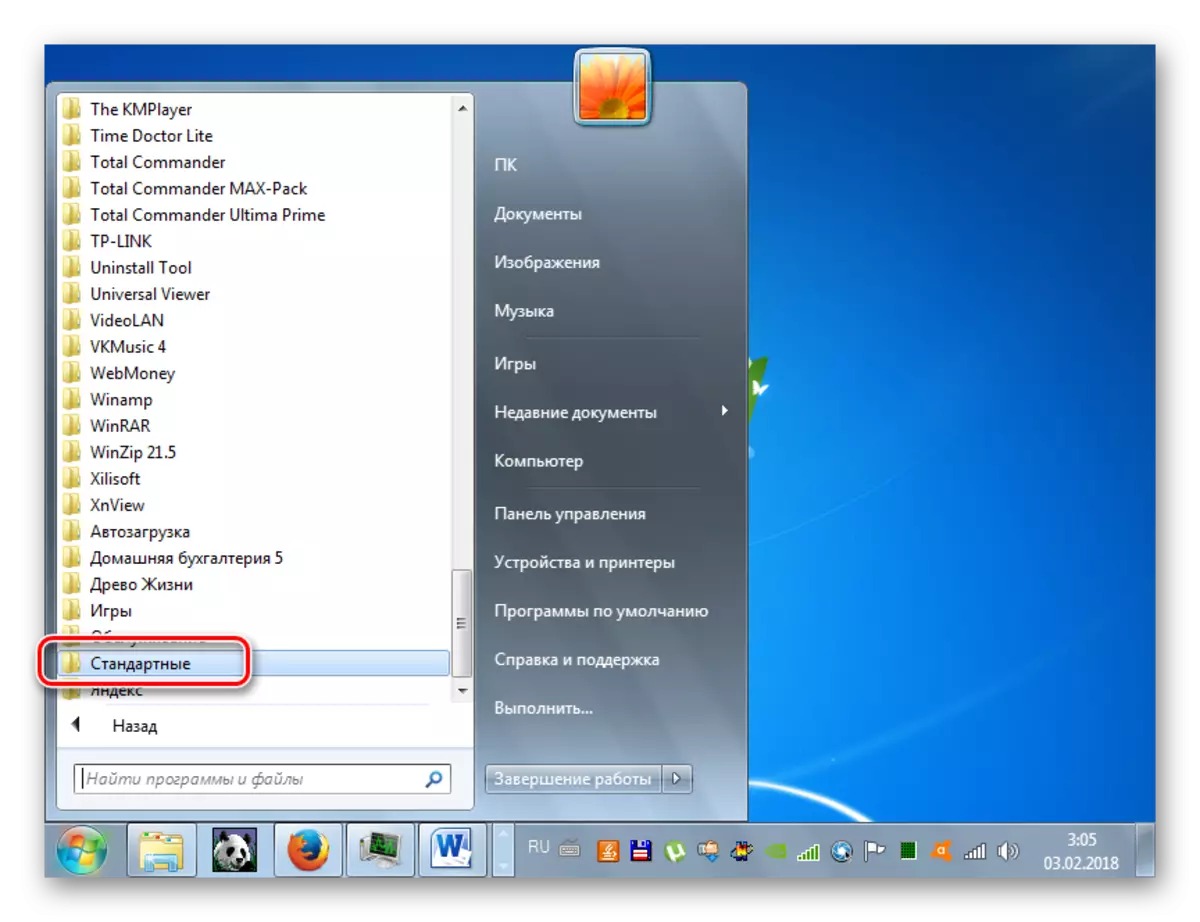
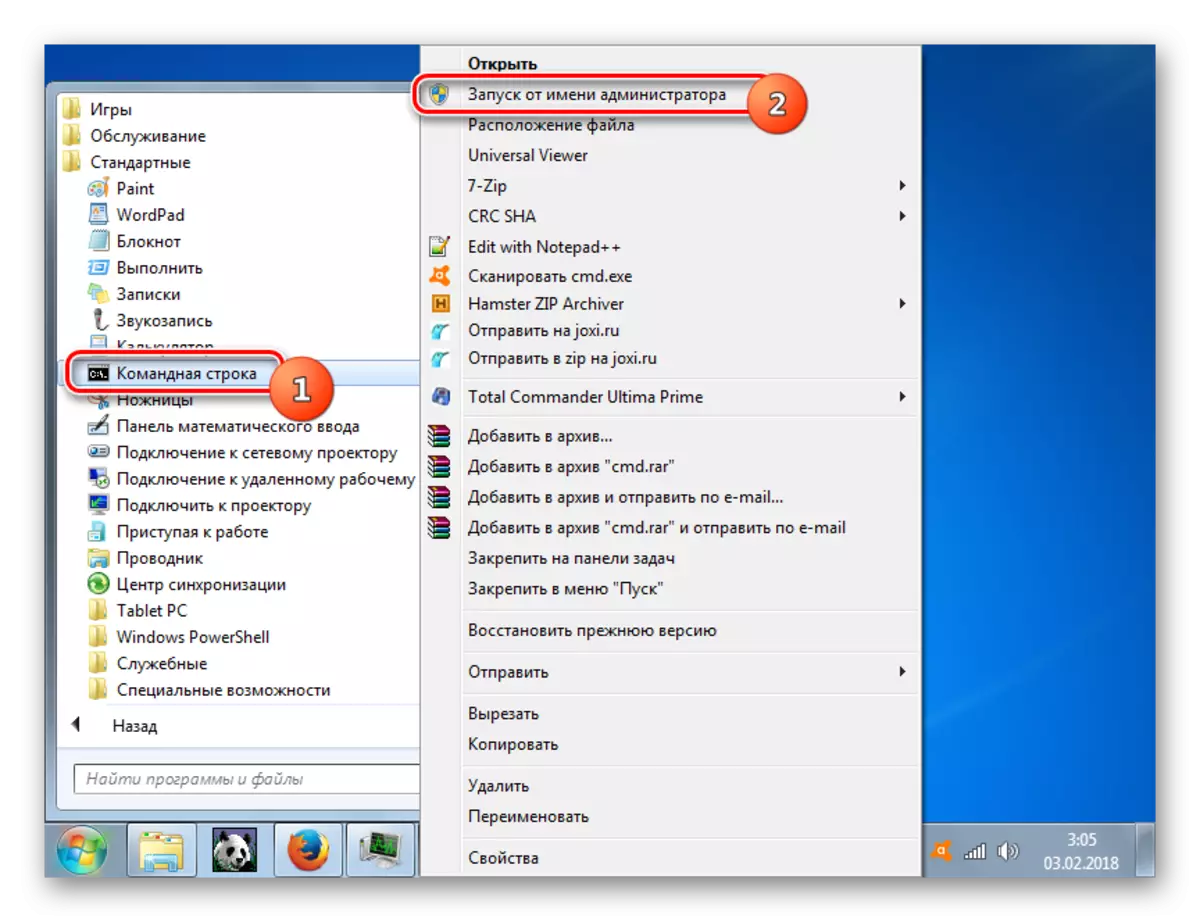

Metod 7: Sistemin bərpası
Yalnız səhvi aradan qaldırmağa imkan verən, eyni zamanda bir çox digər problemlərdən qurtulmağa imkan verən universal yol, əvvəlcədən müəyyən edilmiş bir bərpa nöqtəsinə bir sistemin geri qalmasıdır. Bu seçimin həyata keçirilməsi ilə əlaqəli əsas snag, bu bərpa nöqtəsi, nasazlıq yaranmazdan əvvəl meydana gəlməlidir. Əks təqdirdə, bu metodun köməyi ilə sistemin normal işləməsi mümkün olmayacaqdır.
- Başlat menyusundan istifadə edərək, standart proqram qovluğuna keçin. Bu keçid üçün alqoritm əvvəlki üsulla bizim tərəfindən təsvir edilmişdir. "Xidmət" qovluğuna gedin.
- "Sistemin bərpası" düyməsini basın.
- Qabıq bərpa proqramı və parametrlər sisteminə başlamışdır. "Next" düyməsini basın.
- Sonra pəncərə, sistemin bərpa olunacağı müəyyən bir nöqtəni seçməyiniz lazım olan yerdə açılır. Bir neçə variantınız yığılırsa, son tarixə görə ən sonu seçin, lakin təsvir olunan problemdən əvvəl meydana gələnlər. Daha çox seçim aralığına sahib olmaq üçün "başqalarını göstərmək ..." yaxınlığında onay işaretini seçin. Adını ayırdıqdan sonra "Next" düyməsini basın.
- İndi pəncərə açılacaqdır ki, yalnız daxil edilmiş bütün məlumatları yoxlaya bilərik. Ayrıca, bütün aktiv tətbiqləri bağlamağı və sənədləri saxlamağı və onda məlumat itkisinin qarşısını almağı unutmayın. Sonra "hazır" tətbiq edin.
- PC yenidən başladılacaq və içindəki bütün sistem faylları və parametrləri seçilmiş bərpa nöqtəsinə yenidən qurulacaqdır. Səhv 0x0000000a meydana gəlməzdən əvvəl yaradılıbsa və uğursuzluqun səbəbi bir hardware komponenti deyildi, bu vəziyyətdə böyük bir ehtimal səviyyəsi ilə, göstərilən problemdən qurtulursunuz.
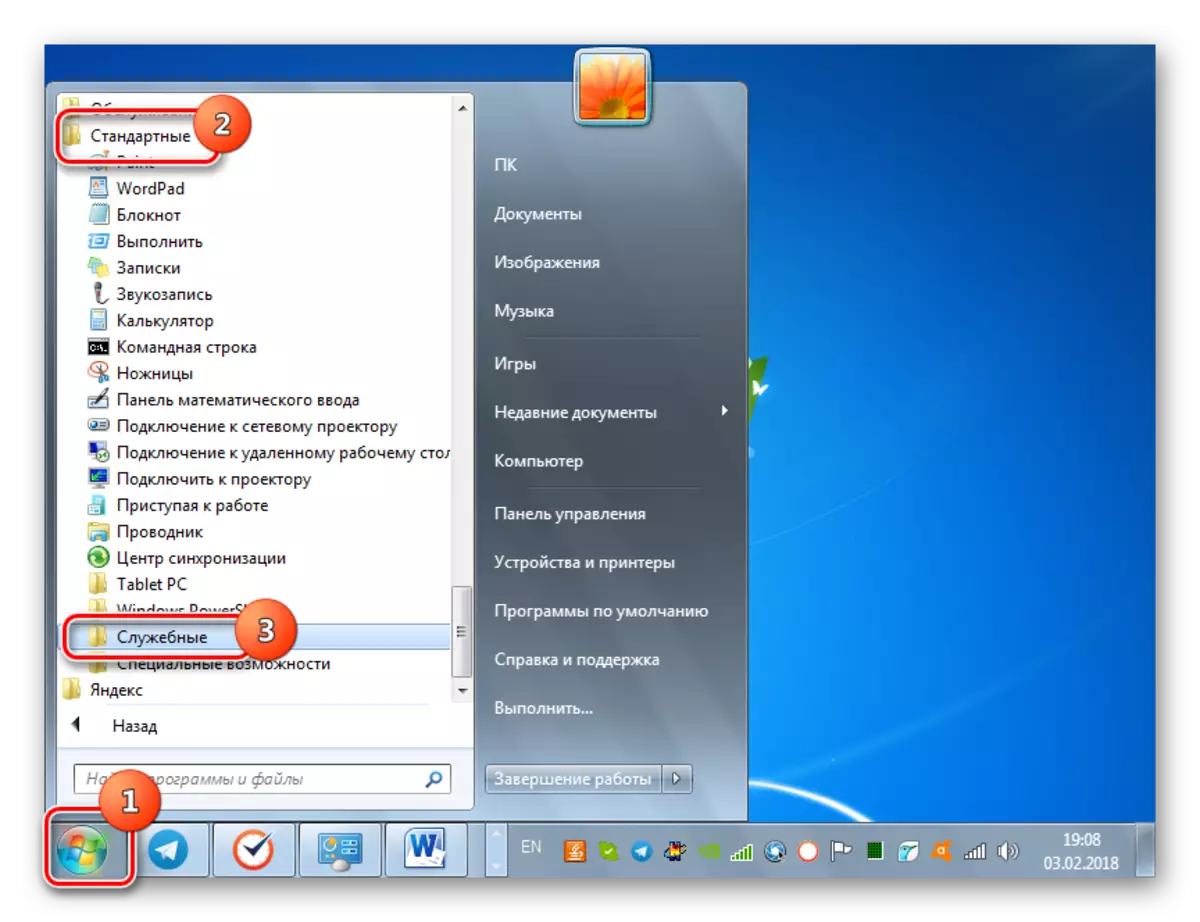
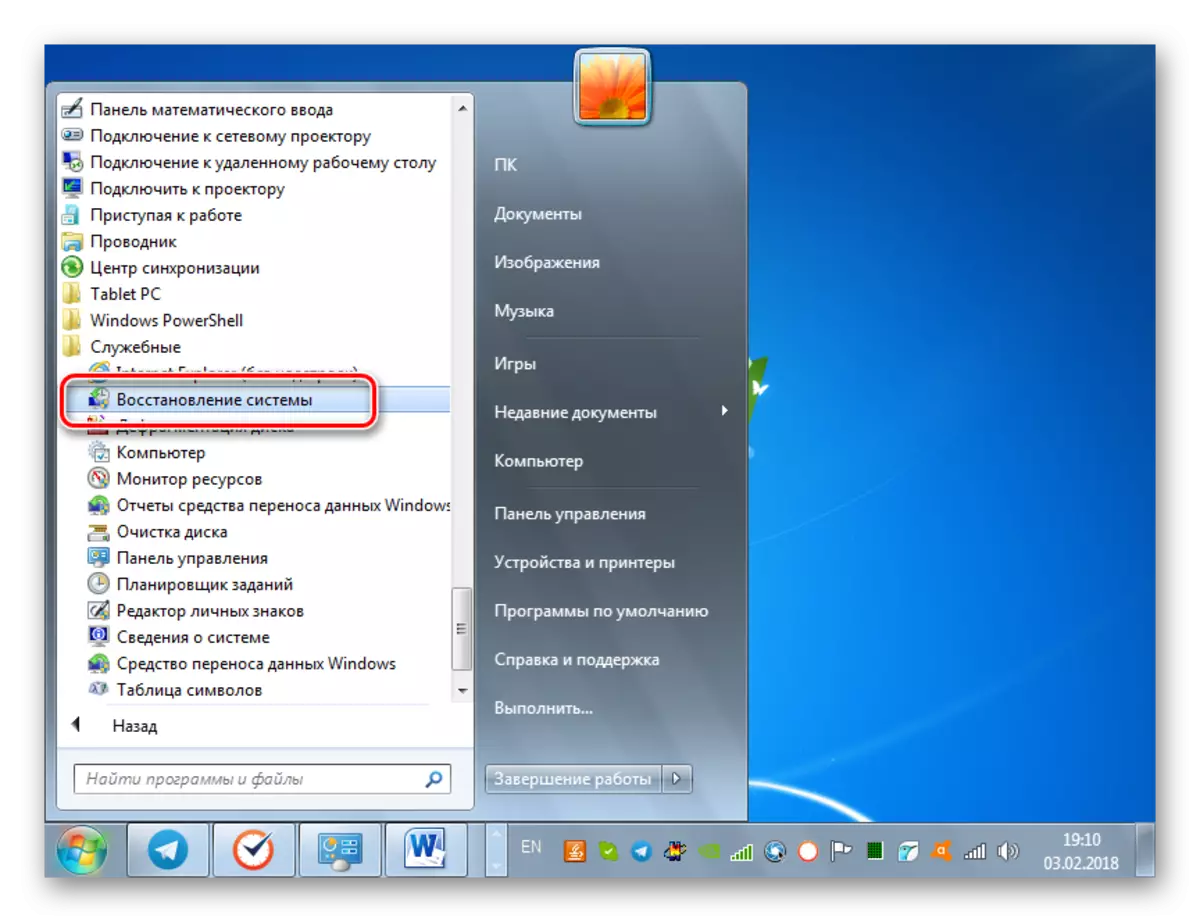
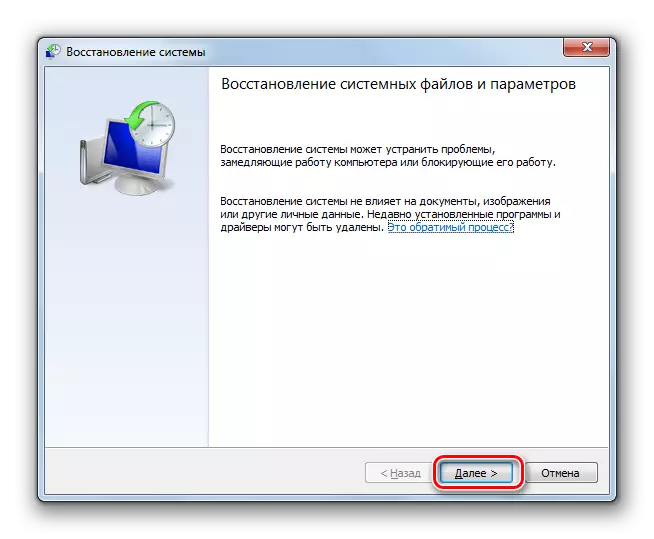
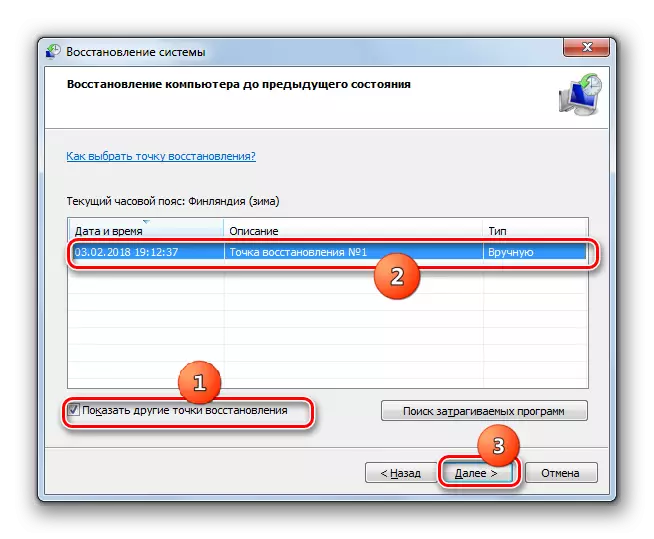
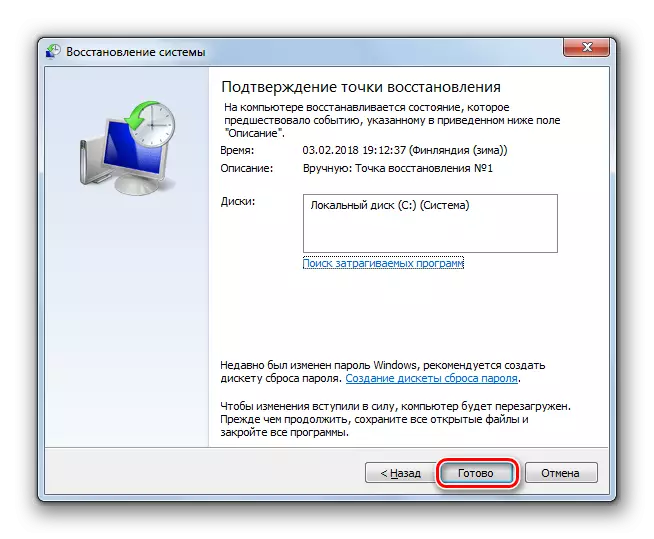
Metod 8: Viruslardan müalicə
Nəhayət, 0x0000000A səhvinə səbəb olan problemlər müxtəlif mənşəli viral hücumlar səbəb ola bilər. Təhsil aldığımız problemlərin ortaya çıxmasına, aşağıdakı amillər qurğuşun gətirir:
- Vacib sistem sənədlərinin virusunu çıxarmaq;
- Sistemlə qarşıduran elementlərlə infeksiya, avadanlıqla əlaqəli sürücülər, PC-nin bir hardware komponenti.
Birinci halda, müalicədən başqa, əvvəllər yaradılan bərpa nöqtəsi üçün, ya da metod 7-də açıqlanan bir bərpa nöqtəsi üçün bir roluqluq prosedurunu yerinə yetirməli və ya sağlamlıq metodunu bərpa etmək üçün istifadə olunan metoddan istifadə edərək sistem sənədlərinin yoxlanılması prosesinə başlamalı olacaqsınız 6.
Doğrudan virusdan müalicə üçün hər hansı bir antivirus proqramı quraşdırılacaq PC-yə istifadə edə bilərsiniz. Əvvəla, zərərli kodun varlığını yoxlayacaqdır. Nəticəni mümkün qədər real etmək üçün bir LiveCD və ya USB istifadə edərək bir prosedur yerinə yetirmək daha yaxşıdır. Ayrıca, başqa bir rəngsiz kompüterdən edilə bilər. Bir virus təhlükəsi yararsızlığı aşkar edildikdə, iş pəncərəsində (virusun təmizlənməsi, müalicə, hərəkət və s.) Tövsiyə etdiyi hərəkətləri edin
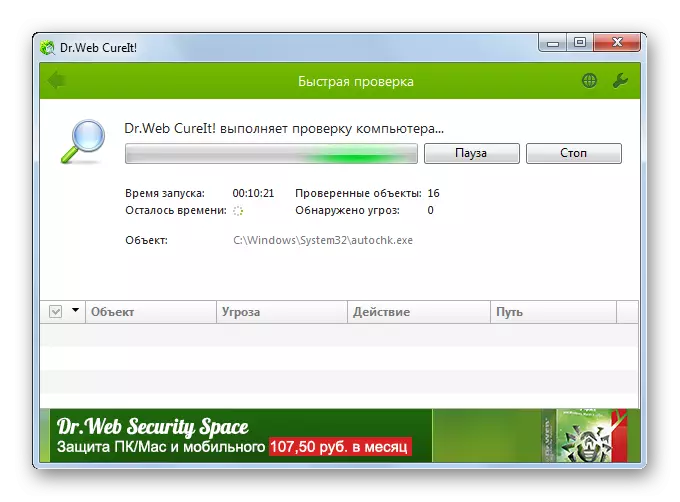
Dərs: Quraşdırma antivirusu olmayan virusların yoxlanılması
0x0000000A səhvinin bir neçə səbəbi var. Lakin onların əksəriyyəti sistem komponentlərinin bağlı qurğular və ya sürücüləri olan komponentlərin uyğunsuzluğu ilə əlaqələndirilir. Müvafiq bərpa nöqtəsi varsa, bir problem yaşayan bir elementi təyin edə bilməmisinizsə, əvvəlcədən bərpa nöqtəsi varsa, əvvəlki bir vəziyyətə qayıtmağa cəhd edə bilərsiniz, amma bundan əvvəl viruslar üçün sistem yoxlamağınızdan əmin olun.
